Sony WX-GT80UE User Manual [ru]

4-440-390-31(1)
FM/MW/LW
Compact Disc
Player
Инструкция по |
RU |
|
эксплуатации |
|
|
|
|
|
Інcтpyкції з |
UA |
|
eкcплyaтaції |
|
|
CD-проигрыватель с встроенным FM/MW/LW-тюнером
FM/MW/LW програвач компакт дисків
Для отмены демонстрации на дисплее (режим DEMO) см. стр. 4. Щоб відмінити демонстраційний екран (DEMO), див. стoр. 4.
WX-GT80UE

CD-проигрыватель с встроенным
FM/MW/LW-тюнером
Сделано в Таиланде
Изготовитель: Сони Корпорейшн Адрес: 1-7-1 Конан, Минато-ку,
Токио 108-0075, Япония
Для обеспечения безопасности установите это устройство на приборной панели автомобиля. Перед установкой и подключением ознакомьтесь с прилагаемой инструкцией.
Характеристики лазерного диода Излучение: непрерывное Мощность лазерного излучателя: менее 53,3 мкВт (Значение измерено на
расстоянии около 200 мм от поверхности линзы объектива оптического блока считывания при апертуре 7 мм).
Дата изготовления устройства
Тот же номер, что и серийный номер устройства, указанный на наклейке со штрих-кодом на картонной упаковке. Чтобы узнать дату изготовления, см. символы “P/D:” на наклейке со штрихкодом на картонной упаковке.
P/D:XX XXXX
12
1.Месяц изготовления
2.Год изготовления
A-0, B-1, C-2, D-3, E-4, F-5, G-6, H-7, I-8, J-9
ZAPPIN и Quick-BrowZer являются товарными знаками Sony Corporation.
Windows Media является товарным знаком или зарегистрированным товарным знаком корпорации Microsoft Corporation в США и/или других странах.
Данное изделие защищено определенными правами интеллектуальной собственности Microsoft Corporation. Использование или распространение подобной технологии, кроме как в данном продукте, без лицензии корпорации Microsoft или авторизованного представительства корпорации Microsoft запрещено.
iPhone, iPod, iPod classic, iPod nano и iPod touch являются товарными знаками Apple Inc., зарегистрированным в США и других странах. App Store является знаком обслуживания компании Apple Inc.
Лицензия на технологию звуковой кодировки MPEG Layer-3 и патенты получены от Fraunhofer IIS и Thomson.
Android является зарегистрированной торговой маркой компании Google Inc. Использование этой торговой марки ограничено Разрешениями Google.
Внимание. Если в замке зажигания нет положения ACC
Убедитесь, что настроена функция Auto Off (стр. 24). После выключения устройства его питание будет автоматически отключено через установленное время, что предотвращает разрядку аккумулятора. Если функция автоматического выключения (Auto Off) не включена, то при каждом
выключении зажигания нажимайте и удерживайте кнопку
до тех пор, пока дисплей не погаснет.
2

Содержание
Начало работы . . . . . . . . . . . . . . . . . . . . . . . . . . . . . . . . . . . . . . . . . . . . . . . . . . . . 4
Отмена режима DEMO . . . . . . . . . . . . . . . . . . . . . . . . . . . . . . . . . . . . . . . . . . . . . . . . . . . 4 Установка часов . . . . . . . . . . . . . . . . . . . . . . . . . . . . . . . . . . . . . . . . . . . . . . . . . . . . . . . . . 4
Расположение элементов управления . . . . . . . . . . . . . . . . . . . . . . . . . . . . . . . 5
Основное устройство . . . . . . . . . . . . . . . . . . . . . . . . . . . . . . . . . . . . . . . . . . . . . . . . . . . . 5
Радиоприемник. . . . . . . . . . . . . . . . . . . . . . . . . . . . . . . . . . . . . . . . . . . . . . . . . . . . 7
Сохранение и прием радиостанций . . . . . . . . . . . . . . . . . . . . . . . . . . . . . . . . . . . . . . . 7 RDS. . . . . . . . . . . . . . . . . . . . . . . . . . . . . . . . . . . . . . . . . . . . . . . . . . . . . . . . . . . . . . . . . . . . . 8
CD. . . . . . . . . . . . . . . . . . . . . . . . . . . . . . . . . . . . . . . . . . . . . . . . . . . . . . . . . . . . . . .10
Воспроизведение диска. . . . . . . . . . . . . . . . . . . . . . . . . . . . . . . . . . . . . . . . . . . . . . . . . .10
Устройства USB . . . . . . . . . . . . . . . . . . . . . . . . . . . . . . . . . . . . . . . . . . . . . . . . . .10
Воспроизведение устройства USB . . . . . . . . . . . . . . . . . . . . . . . . . . . . . . . . . . . . . . . .11
iPod. . . . . . . . . . . . . . . . . . . . . . . . . . . . . . . . . . . . . . . . . . . . . . . . . . . . . . . . . . . . . .12
Воспроизведение iPod . . . . . . . . . . . . . . . . . . . . . . . . . . . . . . . . . . . . . . . . . . . . . . . . . . .12 Выполнение операций непосредственно на iPod
— управление пассажира . . . . . . . . . . . . . . . . . . . . . . . . . . . . . . . . . . . . . . . . . . . . . . . .13
App Remote. . . . . . . . . . . . . . . . . . . . . . . . . . . . . . . . . . . . . . . . . . . . . . . . . . . . . . .13
Двустороннее управление музыкой с помощью iPhone. . . . . . . . . . . . . . . . . . . . .14
Поиск и воспроизведение композиций . . . . . . . . . . . . . . . . . . . . . . . . . . . . .14
Воспроизведение композиций в различных режимах . . . . . . . . . . . . . . . . . . . . . .14 Поиск композиции по названию — Quick-BrowZer™. . . . . . . . . . . . . . . . . . . . . . .15 Поиск композиции при прослушивании фрагментов композиции
— ZAPPIN™ . . . . . . . . . . . . . . . . . . . . . . . . . . . . . . . . . . . . . . . . . . . . . . . . . . . . . . . . . . . .17
Изменение подсветки . . . . . . . . . . . . . . . . . . . . . . . . . . . . . . . . . . . . . . . . . . . . .17
Изменение цвета подсветки дисплея и кнопок — функция Dynamic Color Illuminator . . . . . . . . . . . . . . . . . . . . . . . . . . . . . . . . . . . . . . . . . . . . . . . . . . . . . . . . . . . . .17 Дополнительные настройки цвета. . . . . . . . . . . . . . . . . . . . . . . . . . . . . . . . . . . . . . . .18
Параметры звука и меню настройки . . . . . . . . . . . . . . . . . . . . . . . . . . . . . . . .20
Расширенные функции управления звуком — усовершенствованный звуковой процессор . . . . . . . . . . . . . . . . . . . . . . . . . . . . . . . . . . . . . . . . . . . . . . . . . . . . . . . . . . . . . .20 Настройка параметров установки . . . . . . . . . . . . . . . . . . . . . . . . . . . . . . . . . . . . . . . .23
Использование дополнительного оборудования. . . . . . . . . . . . . . . . . . . . .27
Дополнительное аудиооборудование . . . . . . . . . . . . . . . . . . . . . . . . . . . . . . . . . . . . .27
Дополнительная информация . . . . . . . . . . . . . . . . . . . . . . . . . . . . . . . . . . . . .28
Меры предосторожности . . . . . . . . . . . . . . . . . . . . . . . . . . . . . . . . . . . . . . . . . . . . . . . . |
28 |
|
Технические характеристики . . . . . . . . . . . . . . . . . . . . . . . . . . . . . . . . . . . . . . . . . . . . |
30 |
|
Поиск и устранение неисправностей . . . . . . . . . . . . . . . . . . . . . . . . . . . . . . . . . . . . . |
31 |
3 |
|
|

Начало работы
Отмена режима DEMO
Демонстрационный дисплей, отображающийся при выключении устройства, можно отключить.
1Нажмите кнопку ,
поворачивайте дисковый регулятор, пока не появится индикация “DISPLAY”, а затем нажмите дисковый регулятор.
2Поворачивайте дисковый регулятор, пока не появится индикация “DEMO”, а затем нажмите дисковый регулятор.
3Поворачивая дисковый регулятор, выберите значение “DEMO-OFF”, а затем нажмите дисковый регулятор.
Настройка завершена.
4Нажмите кнопку  (BACK) для возврата к предыдущему экрану.
(BACK) для возврата к предыдущему экрану.
Дисплей вернется в режим обычного приема/воспроизведения.
Установка часов
Часы данного устройства имеют 24-часовую индикацию.
1Нажмите кнопку ,
поворачивайте дисковый регулятор, пока не появится индикация “GENERAL”, а затем нажмите дисковый регулятор.
2Поворачивайте дисковый регулятор, пока не появится индикация “CLOCK-ADJ”, затем нажмите дисковый регулятор.
Начнет мигать индикация часа.
3Поворачивайте дисковый регулятор для установки значения часов и минут.
Для изменения индикации нажмите кнопку +/–.
4После установки минут нажмите кнопку .
Установка завершена, после чего часы начнут отсчет времени.
Для отображения часов нажмите кнопку
.
4
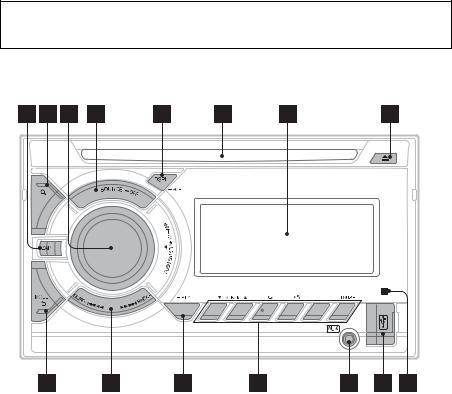
Расположение элементов управления
Основное устройство
AF/TA |
1 |
2 |
3 |
4 |
5 |
6 |
В этом разделе содержатся сведения о расположении элементов управления и основных операциях.
Кнопка ZAP стр. 17
Переход в режим ZAPPIN™.
Кнопка  (BROWSE) стр. 15
(BROWSE) стр. 15
Переключение в режим QuickBrowZer™ (CD/USB).
Дисковый регулятор/кнопка ENTER/MENU/APP стр. 17, 23
Поворачивайте для регулирования уровня громкости.
Нажмите для перехода в режим настройки.
Нажмите и удерживайте в течение 2 секунд для установки App Remote.
Поверните после нажатия кнопки, затем нажмите для смены источника.
Кнопка SOURCE/OFF*1
Включение питания; выбор источника (радиоприемник/CD/USB/ AUX).
Нажмите несколько раз, чтобы сменить источник.
Нажмите и удерживайте в течение 1 секунды для выключения питания. Нажмите и удерживайте более 2 секунд для выключения питания и дисплея.
Кнопка DSPL (дисплей)/SCRL (прокрутка) стр. 8, 10, 11, 12
Смена индикации на дисплее (нажмите); прокрутка индикации на дисплее (нажмите и удерживайте).
Слот для дисков
Вставьте диск (этикеткой вверх), начнется воспроизведение.
Окошко дисплея |
5 |
|

Кнопка (извлечение)
Извлечение диска.
Кнопка  (BACK)/MODE стр. 7, 13
(BACK)/MODE стр. 7, 13
Нажмите для возврата к предыдущему экрану и выбора радиодиапазона (FM/MW/LW); Нажатие и удерживание: вход в режим управления пассажира/ отмена режима управления пассажира (iPod).
Кнопки SEEK +/–
Радиоприемник: Автоматическая настройка на радиостанции (нажмите); поиск станций вручную (нажмите и удерживайте).
CD/USB:
Пропуск композиций (нажмите); непрерывный пропуск композиций (нажмите, затем нажмите еще раз примерно через 2 секунды и удерживайте нажатой); перемещение вперед/назад по композиции (нажмите и удерживайте).
App Remote*2:
Пропуск композиции (нажмите).
Кнопка AF (альтернативные частоты)/TA (сообщения о
текущей ситуации на дорогах)/ PTY (тип программы) стр. 8
Задание AF и TA (нажмите); выбор PTY (нажмите и удерживайте) в RDS.
Номерные кнопки
Радиоприемник:
Прием хранящихся в памяти радиостанций (нажмите); сохранение радиостанций в памяти (нажмите и удерживайте).
CD/USB:
/ : ALBUM / (при воспроизведении MP3/WMA/AAC)
Пропуск альбомов (нажмите); непрерывный пропуск альбомов
(нажмите и удерживайте).
 (Повтор)*3 стр. 14
(Повтор)*3 стр. 14
(В произвольном порядке)
6
: PAUSE
Для приостановки воспроизведения. Для продолжения воспроизведения нажмите кнопку еще раз.
App Remote*2:
: PAUSE
Для приостановки воспроизведения. Для продолжения воспроизведения нажмите кнопку еще раз.
Входное гнездо AUX стр. 27
Порт USB стр. 10, 12
Приемник сигналов с пульта дистанционного управления
*1 Если установлена связь App Remote с iPhone, при выборе источника на дисплее появится название приложения.
*2 При установленном соединении App Remote с iPhone. В некоторых приложениях определенные операции недоступны.
*3 На этой кнопке имеется тактильная точка.

Радиоприемник
Сохранение и прием радиостанций
Предупреждение
Во избежание возникновения аварийной ситуации при настройке на радиостанции во время управления автомобилем используйте функцию памяти оптимальной настройки (BTM).
Совет
Для выбора источника можно также нажать кнопку , повернуть дисковый
регулятор, чтобы выбрать режим “TUNER”, затем нажать регулятор для выбора источника.
Сохранение вручную
1Во время приема радиостанции, которую необходимо сохранить,
нажмите и удерживайте номерную кнопку (от до ), пока не
появится индикация “MEM”.
Автоматическое сохранение — BTM (Память оптимальной настройки)
1Нажимайте кнопку ,
пока не появится индикация “TUNER”.
Чтобы изменить диапазон, нажимайте кнопку . Можно выбрать следующие диапазоны: FM1, FM2, FM3*, MW или LW.
2Нажмите кнопку ,
поворачивайте дисковый регулятор, пока не появится индикация “GENERAL”, а затем нажмите дисковый регулятор.
3Поворачивайте дисковый регулятор, пока не появится индикация “BTM”, а затем нажмите дисковый регулятор.
Радиостанции закрепляются за номерными кнопками и сохраняются в памяти устройства в порядке частот.
*Диапазон настройки FM3 — от 65 до 74 МГц (шаг — 30 кГц).
Прием радиостанций, сохраненных в памяти
1Выберите диапазон, затем нажмите номерную кнопку (от до ).
Автоматическая настройка
1Выберите диапазон, затем нажмите кнопку +/– для поиска
радиостанции.
Поиск остановится, когда устройство найдет радиостанцию. Повторяйте процедуру, пока не будет найдена нужная радиостанция.
Совет
Если известна частота требуемой
радиостанции, нажмите и удерживайте кнопку +/–, пока не будет
приблизительно установлена нужная частота, затем повторно нажимайте кнопку+/– для точной настройки частоты (настройка вручную).
7
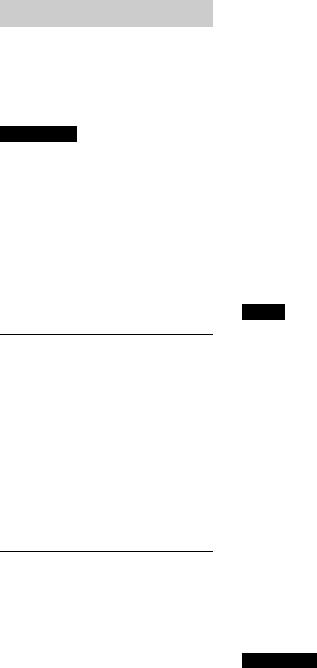
RDS
Радиостанции диапазона FM с услугой RDS (Системы радиоданных) передают, кроме обычных сигналов радиопрограмм, цифровую информацию, которая не слышна.
Примечания
•В зависимости от страны или региона могут быть доступными не все функции RDS.
•Функция RDS не будет работать, если мощность сигнала недостаточна или радиостанция, на которую настроено устройство, не передает данные RDS.
•Услуги RDS передаются только в диапазонах FM1 и FM2.
Изменение индикации на дисплее
Нажмите кнопку .
Настройка AF (Альтернативные частоты) и TA (Сообщения о текущей ситуации на дорогах)
Функция AF выполняет постоянную перенастройку радиостанций, имеющих самый сильный сигнал в сети, а функция TA обеспечивает прием сообщений или программ (TP) о текущей ситуации на дорогах, если их прием возможен.
1Нажимайте кнопку , пока не
появится нужная настройка.
|
Выбор |
Цель |
|
|
|
|
AF-ON |
Включение AF и |
|
|
отключение TA. |
|
|
|
|
TA-ON |
Включение TA и |
|
|
отключение AF. |
|
|
|
|
AF/TA-ON |
Включение как AF, так и |
|
|
TA. |
|
|
|
8 |
AF/TA-OFF |
Отключение как AF, так и |
|
TA. |
|
|
|
|
|
|
|
Сохранение станций RDS с параметрами AF и TA
Можно выполнить предварительную настройку станций RDS с параметрами AF/TA. При использовании функции BTM сохраняются только станции RDS с теми же параметрами AF/TA.
При выполнении предварительной настройки вручную можно сохранить как станции RDS, так и станции без RDS с индивидуальными параметрами AF/ TA.
1Задайте AF/TA, затем сохраните станцию с помощью BTM или вручную.
Прием экстренных сообщений
При включении AF или TA экстренные сообщения будут автоматически прерывать текущее вещание.
Совет
Если настроить громкость во время приема сообщения о текущей ситуации на дорогах, этот уровень громкости будет сохранен в памяти для последующего приема таких сообщений, независимо от обычного уровня громкости.
Прослушивание одной региональной программы — REGIONAL
Когда функция AF включена: в соответствии с заводскими настройками этого устройства прием возможен только в определенном регионе, поэтому устройство не будет переключаться на другую региональную станцию с более сильной частотой.
При выезде за пределы области приема определенной региональной программы установите параметр “REG-OFF” в меню настройки во время приема FMрадиостанции (стр. 24).
Примечание
Эта функция не работает в Великобритании и некоторых других регионах.

Функция местной привязки (только для Великобритании)
Эта функция позволяет настраиваться на волну других местных станций в данном районе, даже если они не занесены в память приемника под номерными кнопками.
1Во время приема в диапазоне FM нажмите номерную кнопку (от до), для которой запрограммирована
местная станция.
2Не более чем через 5 секунд еще раз нажмите номерную кнопку местной станции.
Повторяйте процедуру, пока не будет найдена местная радиостанция.
Выбор PTY (Типы программ)
Для поиска нужного типа программы используется функция PTY.
1Нажмите и удерживайте кнопку(PTY) во время приема в
диапазоне FM.
Если станция передает данные PTY, появляется название типа текущей программы.
2Поворачивайте дисковый регулятор, пока не отобразится требуемый тип программы, затем нажмите дисковый регулятор.
Устройство начнет поиск станции, передающей программу выбранного типа.
Тип программ
NEWS (Новости), AFFAIRS (Текущие события), INFO (Информация), SPORT (Спорт), EDUCATE (Образование), DRAMA (Радиоспектакли), CULTURE (Культура), SCIENCE (Наука), VARIED (Переменная), POP M (Популярная музыка), ROCK M (Рок-музыка), EASY M (Легкая музыка), LIGHT M (Легкая классика), CLASSICS (Классика), OTHER M (Прочие типы музыки),
WEATHER (Погода), FINANCE
(Финансы), CHILDREN (Детские программы), SOCIAL A (Общественная жизнь), RELIGION (Религия), PHONE IN (Звонки в прямой эфир), TRAVEL (Путешествия), LEISURE (Досуг), JAZZ (Джазовая музыка), COUNTRY (Музыка “кантри”), NATION M (Национальная музыка), OLDIES (Старые шлягеры), FOLK M (Народная музыка), DOCUMENT (Документальные репортажи)
Примечание
Устройство может принимать не ту программу, которая была выбрана.
Настройка CT (Время на часах)
Данные CT, передаваемые с сигналами RDS, используются для установки часов устройства.
1Установите “CT-ON” в меню настройки (стр. 24).
Примечание
Функция CT может работать неправильно, даже если принимается станция, передающая данные RDS.
9

CD
Воспроизведение диска
На этом устройстве можно воспроизводить диски CD-DA (содержащие также информацию CD TEXT) и CD-R/CD-RW (с файлами MP3/ WMA/AAC (стр. 28)).
1Вставьте диск (этикеткой вверх).
Воспроизведение начнется автоматически.
Для извлечения диска нажмите кнопку .
Примечания
•При вставке и извлечении диска отсоединяйте все устройства USB во избежание повреждения диска.
•Соответствующими кодеками являются MP3 (.mp3), WMA (.wma) и AAC (.m4a).
Изменение индикации на дисплее
Нажмите кнопку . Отображаемая индикация может отличаться в зависимости от типа диска, формата записи и параметров.
Устройства USB
•Можно использовать устройства USB типа MSC (запоминающее устройство большой емкости), совместимые со стандартом USB.
•Рекомендуется создавать резервные копии данных на устройствах USB.
•Можно использовать телефоны с ОС Android™, совместимые со стандартом USB типа MSC (запоминающее устройство большой емкости).
В зависимости от телефона с ОС Android может потребоваться установить MSC в качестве режима подключения USB.
Примечания
•Подключите устройство USB после запуска двигателя.
В зависимости от устройства USB его подключение перед запуском двигателя может привести к сбоям в работе или повреждению устройства.
•Кодек поддерживает форматы MP3 (.mp3), WMA (.wma), AAC (.m4a) и AAC (.mp4).
•Для получения подробных сведений о совместимости устройства USB посетите веб-узел поддержки, указанный на задней стороне обложки.
10

Воспроизведение устройства USB
1Откройте крышку порт USB, затем подключите к нему устройство USB.
•При воспроизведении или перемещении вперед/назад файла MP3/WMA/AAC с переменной скоростью передачи в битах (VBR) время с начала воспроизведения может отображаться неточно.
•Воспроизведение следующих файлов MP3/ WMA/AAC не поддерживается:
–сжатые без потери данных;
–защищенные авторскими правами.
–файлы DRM (Управление цифровыми правами)
–многоканальные звуковые файлы
Начнется воспроизведение.
Если устройство USB уже подсоединено,
для запуска воспроизведения нажимайте кнопку , пока не
отобразится индикация “USB”.
Для остановки воспроизведения
нажмите и удерживайте кнопкув течение 1 секунды.
Для отсоединения устройства USB остановите воспроизведение с устройства USB, затем отсоедините устройство USB.
Примечание
Не используйте большие или тяжелые устройства USB, которые могут упасть от вибрации или привести к ненадежному соединению.
Изменение индикации на дисплее
Нажмите кнопку . Отображаемая индикация может отличаться в зависимости от типа устройства USB, формата записи и параметров.
Примечания
• Максимальное допустимое количество композиций — 10000.
• Для запуска воспроизведения может потребоваться некоторое время в
зависимости от объема записанных данных.
11
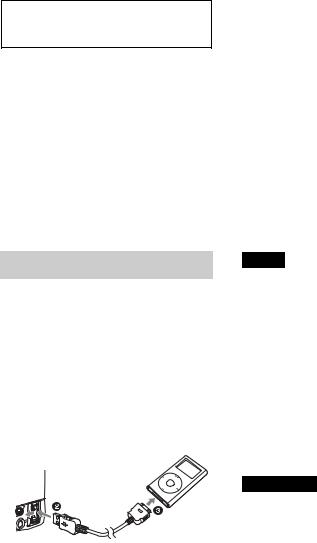
iPod
В данной инструкции по эксплуатации термин “iPod” применяется для обобщения ссылок на функции iPod в iPod и iPhone, за исключением особого указания в тексте или на рисунке.
Для получения сведений о совместимости iPod см. “Сведения об iPod” (стр. 29) или посетите веб-узел технической поддержки, указанный на задней стороне обложки.
Воспроизведение iPod
Перед подключением iPod уменьшите громкость на этом устройстве.
1Откройте крышку USB, затем подсоедините iPod к порт USB с помощью соединительного кабеля USB для iPod (не входит в комплект)*.
* Рекомендуется использовать соединительный кабель USB для iPod RC-100IP.
Автоматически начнется воспроизведение композиций iPod с места последнего воспроизведения.
Если проигрыватель iPod уже подсоединен, для запуска
воспроизведения нажимайте кнопку, пока не отобразится
индикация “USB”. (Когда iPod
распознается, на дисплее появится индикация “IPD”.)
Для остановки воспроизведения
нажмите и удерживайте кнопкув течение 1 секунды.
Для отсоединения проигрывателя iPod остановите воспроизведение с iPod, затем отсоедините iPod.
Предупреждение относительно iPhone
При подключении iPhone с помощью USB громкость звонка изменяется с помощью iPhone, а не устройства. Не увеличивайте громкость устройства во время телефонного разговора, так как при завершении разговора может раздаться громкий звук.
Совет
iPod заряжается, когда устройство включено.
Режим возобновления
Когда к устройству подсоединен iPod, воспроизведение начинается в заданном на iPod режиме. В режиме не работают следующие кнопки:
–( )
)
–( )
)
Изменение индикации на дисплее
Нажмите кнопку .
Примечание
Возможно неправильное отображение некоторых сохраненных в iPod букв.
12
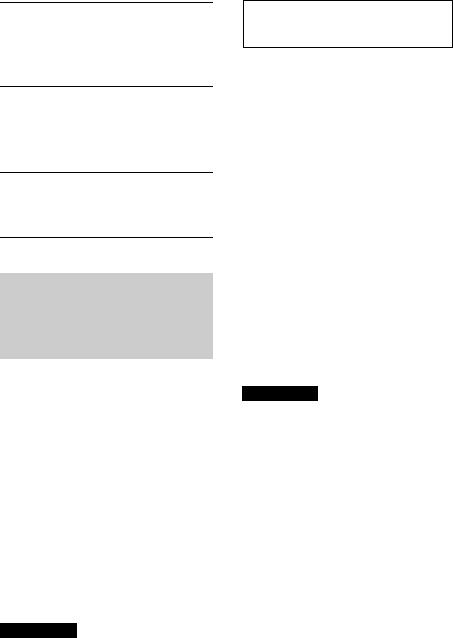
Пропуск альбомов, подкастов, жанров, списков воспроизведения и исполнителей
Цель |
Действие |
Пропуск |
Нажмите кнопку / |
|
(ALBUM / ) [одно |
|
нажатие на каждый |
|
пропуск] |
Непрерывный Нажмите и удерживайте пропуск / (ALBUM / )
[удерживайте до нужного момента]
Выполнение операций непосредственно на iPod
— управление пассажира
Можно выполнять операции непосредственно на проигрывателе iPod, даже если он подключен к устройству.
1Во время воспроизведения нажмите и удерживайте кнопку .
Появится индикация “MODE IPOD”, после чего станет возможным управление непосредственно с iPod.
Для выхода из режима управления
пассажира нажмите и удерживайте
.
На дисплее появится индикация “MODE AUDIO”, и непосредственное управление с проигрывателя iPod станет невозможным.
Примечание
Уровень громкости регулируется только с помощью этого устройства.
App Remote
Для iPhone требуется загрузка приложения “App Remote” из App StoreSM.
Если на iPhone загружено приложение и он подключен к устройству, становятся доступными следующие функции:
–запуск и управление совместимыми приложениями на iPhone с помощью устройства;
–управление источником приема устройства при помощи простых движений пальцем на iPhone;
–отображение подробных сведений источника (название композиции, имя
исполнителя, обложка альбома и т. д.) на iPhone.
Доступные функции отличаются для разных приложений. Чтобы получить подробные сведения о доступных приложениях, посетите веб-сайт, адрес которого указан на задней обложке.
Примечания
•В целях безопасности соблюдайте местные законы и правила дорожного движения и не управляйте приложением во время вождения.
•Приложение “App Remote” доступно только для iPhone с операционной системой iOS 5.
13
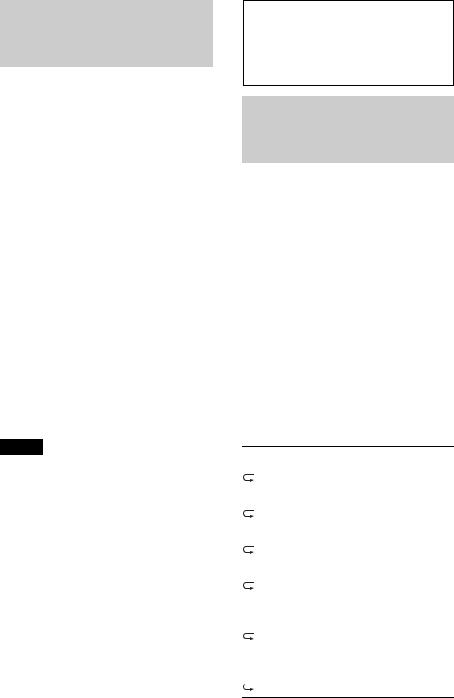
Двустороннее управление музыкой с помощью iPhone
1Подключите iPhone к порт USB с помощью соединительного кабеля*.
* Рекомендуется использовать соединительный кабель USB для iPhone RC-100IP.
2Запустите приложение “App Remote”.
3Нажмите и удерживайте кнопку(APP) в течение 2 секунд.
Начнется соединение с iPhone. После установки соединения при выборе источника появится название приложения на iPhone и станут доступны некоторые функции воспроизведения. (Доступные функции отличаются для разных приложений.) Аналогичным образом с iPhone можно управлять некоторыми функциями устройства. Подробные сведения о функциях, управляемых с iPhone см. в справке приложения.
Совет
Для установки соединения можно также нажать кнопку , повернуть дисковый регулятор, чтобы выбрать режим “APP REM”,
а затем нажать дисковый регулятор. После этого нажмите кнопку , чтобы
выбрать источник.
Для разрыва соединения
Нажмите и удерживайте кнопку
.
Поиск и воспроизведение композиций
Воспроизведение композиций в различных режимах
Прослушивать композиции можно неоднократно (повторное воспроизведение) и в произвольном порядке (воспроизведение в случайной последовательности).
Доступные режимы воспроизведения отличаются в зависимости от выбранного источника звука.
1Во время воспроизведения
нажимайте кнопку ( ) или(
) или( ), пока на дисплее не
), пока на дисплее не
отобразится нужный режим воспроизведения.
Воспроизведение в выбранном режиме может начаться не сразу.
Повторное воспроизведение
Выбор |
Воспроизведение |
TRACK |
композиции |
|
неоднократно. |
|
|
ALBUM |
альбома |
|
неоднократно. |
|
|
PODCAST*1 |
подкаста |
|
неоднократно. |
|
|
ARTIST*1 |
композиций |
|
исполнителя |
|
неоднократно. |
|
|
PLAYLIST*1 |
списка |
|
воспроизведения |
|
неоднократно. |
|
|
GENRE*1 |
жанра неоднократно. |
14
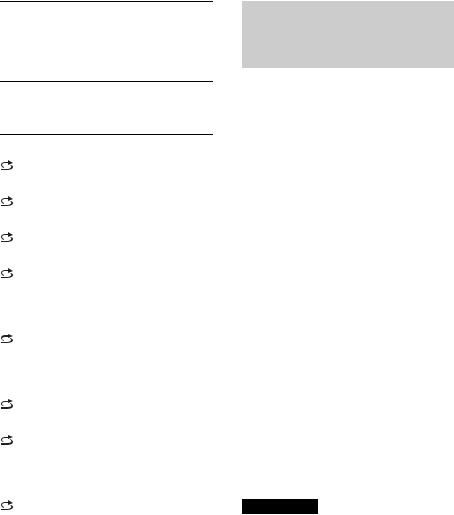
 OFF воспроизведение композиций в обычном порядке (режим обычного воспроизведения).
OFF воспроизведение композиций в обычном порядке (режим обычного воспроизведения).
Воспроизведение в случайной последовательности
Выбор |
Воспроизведение |
ALBUM |
альбома в случайной |
|
последовательности. |
|
|
DISC*2 |
диска в случайной |
|
последовательности. |
|
|
PODCAST*1 |
подкаста в случайной |
|
последовательности. |
|
|
ARTIST*1 |
композиций |
|
исполнителя в |
|
случайной |
|
последовательности. |
|
|
PLAYLIST*1 |
списка |
|
воспроизведения в |
|
случайной |
|
последовательности. |
|
|
GENRE*1 |
жанра в случайной |
|
последовательности. |
|
|
DEVICE*3 |
композиций на |
|
устройстве в |
|
случайной |
|
последовательности. |
|
|
OFF |
воспроизведение |
|
композиций в |
|
обычном порядке |
|
(режим обычного |
|
воспроизведения). |
|
|
*1 Только для воспроизведения с iPod
*2 Только для воспроизведения дисков CD
*3 Только для воспроизведения с устройства USB и iPod
Поиск композиции по названию — QuickBrowZer™
Предусмотрена возможность удобного поиска композиции на CD или на устройстве USB по категории.
1Нажмите кнопку  (BROWSE)*.
(BROWSE)*.
Устройство перейдет в режим QuickBrowZer, почле чего отобразится список категорий поиска.
Когда появится список композиций, нажимайте кнопку  (BACK), пока не отобразится нужная категория поиска.
(BACK), пока не отобразится нужная категория поиска.
* Во время воспроизведения с устройства USB нажмите и удерживайте кнопку  (BROWSE) более 2 секунд, чтобы вернуться непосредственно к началу списка категорий.
(BROWSE) более 2 секунд, чтобы вернуться непосредственно к началу списка категорий.
2Поворачивая дисковый регулятор, выберите требуемую категорию поиска, затем нажмите дисковый регулятор для подтверждения.
3Повторяя шаг 2, выберите требуемую композицию.
Начнется воспроизведение.
Для выхода из режима Quick-BrowZer нажмите кнопку  (BROWSE).
(BROWSE).
Примечания
•При переходе в режим Quick-BrowZer отменяется ранее выбранный режим повторного воспроизведения или воспроизведения в случайной последовательности.
•“<  ” светится, если категория является подкатегорией, а “
” светится, если категория является подкатегорией, а “  >” светится, если категория содержит подкатегории.
>” светится, если категория содержит подкатегории.
15

Поиск с пропуском элементов
— режим перехода
Когда в категории много элементов, можно быстро выполнить поиск требуемого элемента.
1Нажмите + в режиме Quick-
BrowZer.
Появится имя элемента.
2Поворачивая дисковый регулятор, выберите элемент рядом с требуемым.
Прокрутка списка выполняется шагами по 10% от общего количества элементов в списке.
3Нажмите дисковый регулятор.
Дисплей веернется в режим QuickBrowZer, и отобразится выбранный элемент.
4Поворачивая дисковый регулятор, выберите требуемый элемент и нажмите его.
Если выбранный элемент — композиция, начнется воспроизведение.
Для отмены режима перехода нажмите кнопку  (BACK) или –.
(BACK) или –.
Поиск в алфавитном порядке — поиск по алфавиту
Если к устройству подключен iPod, то можно выполнить поиск элемента по алфавиту.
1Нажмите + в режиме Quick-
BrowZer.
2Поворачивая дисковый регулятор, выберите первую букву требуемого элемента, а затем нажмите дисковый регулятор.
Отобразится упорядоченный по алфавиту список элементов, которые начинаются с выбранной буквы.
3Поворачивая дисковый регулятор, выберите требуемый элемент, а затем нажмите дисковый регулятор.
Если выбранный элемент — композиция, начнется воспроизведение.
Для отмены режима алфавитного поиска
нажмите кнопку  (BACK) или
(BACK) или
–.
Примечания
•При алфавитном поиске символ или артикль (a/an/the) перед выбранной первой буквой элемента не учитывается.
•В зависимости от выбранного элемента поиска может быть доступен только режим перехода.
•Алфавитный поиск может выполняться продолжительное время в зависимости от количества композиций.
16
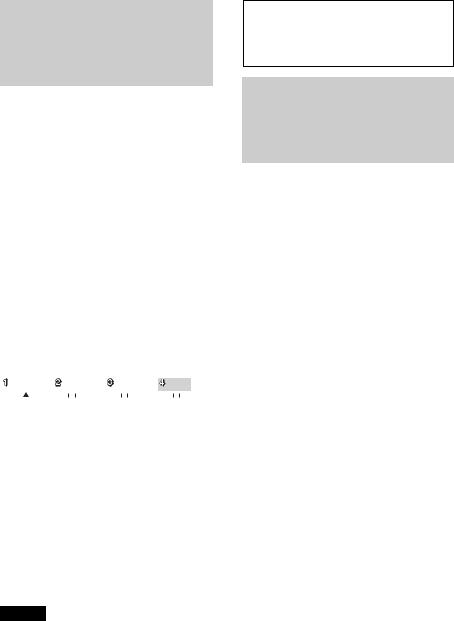
Поиск композиции при прослушивании фрагментов композиции — ZAPPIN™
Последовательно прослушивая короткие музыкальные фрагменты из композиций на диске CD или устройстве USB, можно найти нужную композицию.
Режим ZAPPIN позволяет выполнять поиск композиции в режиме воспроизведения в случайной последовательности или повторного воспроизведения в случайной последовательности.
1Нажмите кнопку во время
воспроизведения.
Воспроизведение начнется с музыкального фрагмента следующей композиции. Можно выбрать продолжительность воспроизведения (стр. 24).
Композиция
|
|
|
|
|
|
|
|
|
|
|
|
|
|
|
|
|
|
|
|
|
|
|
|
|
|
|
|
|
|
|
|
|
|
|
|
Кнопка |
Фрагмент каждой композиции, |
||||||||||
нажата. |
воспроизводимый в режиме |
||||||||||
|
|
|
|
ZAPPIN. |
|||||||
2Нажмите кнопку или
при воспроизведении нужной композиции.
Выбранная композиция будет воспроизведена с начала в обычном режиме воспроизведения.
По нажатию кнопки  (BACK) также будет воспроизведена выбранная композиция.
(BACK) также будет воспроизведена выбранная композиция.
Советы
•Нажмите +/– в режиме ZAPPIN, чтобы пропустить композицию.
•Нажмите кнопку / (ALBUM / ) в режиме ZAPPIN, чтобы пропустить альбом.
Изменение
подсветки
Изменение цвета подсветки дисплея и кнопок — функция Dynamic Color Illuminator
Функция Dynamic Color Illuminator позволяет изменять цвет подсветки дисплея и кнопок основного устройства в соответствии с цветом салона автомобиля. Можно выбрать один из 12 предустановленных цветов, настраиваемый цвет и 5 предустановленных цветовых схем.
Предварительно настроенные цвета:
RED, AMBER, M_AMBER, YELLOW, WHITE, LIGHT GREEN, GREEN, LIGHT BLUE, SKY BLUE, BLUE, PURPLE, PINK.
Предварительно настроенные цветовые схемы:
RAINBOW, OCEAN, SUNSET, FOREST, RANDOM.
1Нажмите кнопку ,
поворачивайте дисковый регулятор, пока не появится индикация “DISPLAY”, а затем нажмите дисковый регулятор.
2Поворачивайте дисковый регулятор, пока не появится индикация “COLOR”, а затем нажмите дисковый регулятор.
3Поворачивая дисковый регулятор, выберите требуемый предустановленный цвет или схему, затем нажмите дисковый регулятор.
4Нажмите кнопку  (BACK) для возврата к предыдущему экрану.
(BACK) для возврата к предыдущему экрану.
17
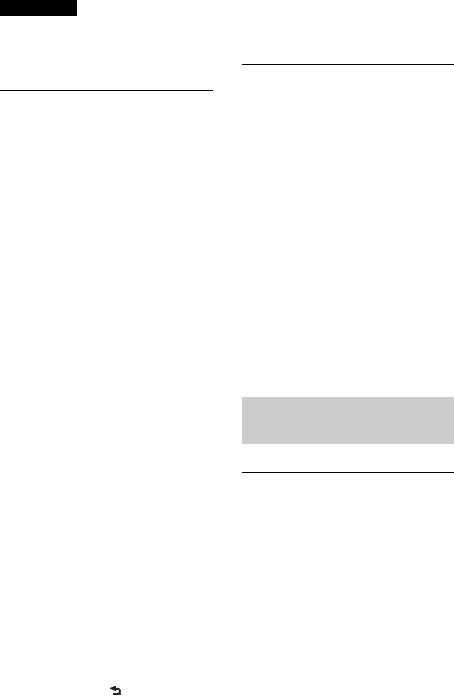
Примечание
При быстром вращении дискового регулятора цвет дисплея и кнопок может меняться слишком быстро.
Настройка цвета дисплея и кнопок — настраиваемый цвет
Дисплею и кнопкам можно назначить настраиваемый цвет.
1Нажмите кнопку ,
поворачивайте дисковый регулятор, пока не появится индикация “DISPLAY”, а затем нажмите дисковый регулятор.
2Поворачивайте дисковый регулятор, пока не появится индикация “CUSTOM-C”, затем нажмите дисковый регулятор.
3Поворачивайте дисковый регулятор, пока не появится индикация “BASE”, а затем нажмите дисковый регулятор.
Можно выбрать предустановленный цвет, который послужит базой для дальнейшей настройки.
После выбора значения “BASE” настроенный цвет будет перезаписан.
4 |
Поворачивая дисковый регулятор, |
|
выберите значение “RGB RED”, |
|
“RGB GRN” или “RGB BLUE”, затем |
|
нажмите дисковый регулятор. |
5 |
Поворачивая дисковый регулятор, |
|
настройте цветовой диапазон, затем |
|
нажмите дисковый регулятор. |
|
Настраиваемый цветовой диапазон: |
|
“0”—“32”. |
|
Значение “0” не удастся |
|
одновременно установить для всех |
|
цветовых диапазонов. |
6 |
Нажмите кнопку (BACK) для |
18 |
возврата к предыдущему экрану. |
Изменение режима цвета DAY/NIGHT
Для режима DAY/NIGHT можно установить другие цвета в зависимости от настроек диммера.
Цветовой режим |
DIMMER*1 |
DAY |
OFF или AUTO |
|
(выключение фар*2) |
|
|
NIGHT |
ON или AUTO |
|
(включение фар*2) |
|
|
*1 Для получения дополнительной информации о функции DIMMER см. стр. 26.
*2 Доступно только при подключении управляющего провода освещения.
1Выберите “DAYNIGHT”, выполнив действия, описанные в шаге 3 раздела “Настройка цвета дисплея и кнопок”.
2 Выберите “DAY” или “NIGHT”.
3Настройте предустановленный канал, выполнив действия, описанные в шагах 3–5 раздела “Настройка цвета дисплея и кнопок”.
Дополнительные настройки цвета
Изменение цвета с синхронизацией по звуку
— Синхронизация по звуку
Синхронизация по звуку будет задействована после выбора предустановленной цветовой схемы.
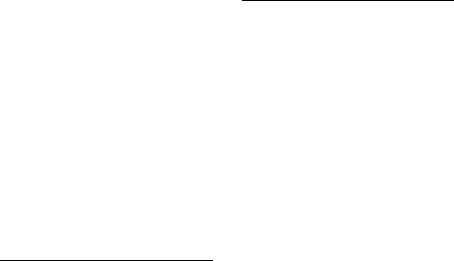
1Нажмите кнопку ,
поворачивайте дисковый регулятор, пока не появится индикация “DISPLAY”, а затем нажмите дисковый регулятор.
2Поворачивайте дисковый регулятор, пока не появится индикация “SND SYNC”, затем нажмите дисковый регулятор.
3Поворачивая дисковый регулятор, выберите “SYNC-ON”, затем нажмите дисковый регулятор.
4Нажмите кнопку  (BACK) для возврата к предыдущему экрану.
(BACK) для возврата к предыдущему экрану.
Отображение цвета для более четкого отображения
— Меню белого цвета
Чтобы сделать отображение более отчетливым, выберите белый цвет меню, не изменяя настройки цветов.
1Нажмите кнопку ,
поворачивайте дисковый регулятор, пока не появится индикация “DISPLAY”, а затем нажмите дисковый регулятор.
2Поворачивайте дисковый регулятор, пока не появится индикация “WHT MENU”, затем нажмите дисковый регулятор.
3Поворачивая дисковый регулятор, выберите “WHITE-ON”, затем нажмите дисковый регулятор.
4Нажмите кнопку  (BACK) для возврата к предыдущему экрану.
(BACK) для возврата к предыдущему экрану.
Чтобы отменить отображение меню белым цветом, выберите “OFF” в шаге 3.
Эффект запуска
— Запуск белым цветом
После настройки запуска белым в случае нажатия кнопки дисплей
и кнопки основного устройства сначала будут подсвечиваться белым цветом, затем цвет будет меняться на настроенный.
1Нажмите кнопку ,
поворачивайте дисковый регулятор, пока не появится индикация “DISPLAY”, а затем нажмите дисковый регулятор.
2Поворачивайте дисковый регулятор, пока не появится индикация “START-WHT”, затем нажмите дисковый регулятор.
3Поворачивая дисковый регулятор, выберите “WHITE-ON”, затем нажмите дисковый регулятор.
4Нажмите кнопку  (BACK) для возврата к предыдущему экрану.
(BACK) для возврата к предыдущему экрану.
Чтобы отменить запуск белым цветом, выберите “OFF” в шаге 3.
19
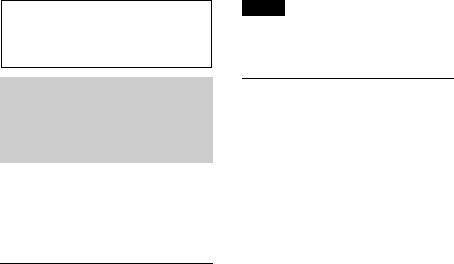
Параметры звука и меню настройки
Расширенные функции управления звуком — усовершенствованный звуковой процессор
Новый усовершенствованный звуковой процессор путем цифровой обработки сигнала создает внутри автомобиля идеальное акустическое поле.
Выбор качества звука
— предварительные настройки EQ7
Можно выбрать кривую эквалайзера из 7 вариантов (XPLOD, VOCAL, EDGE, CRUISE, SPACE, GRAVITY, CUSTOM или OFF).
1Во время приема/воспроизведения нажмите кнопку ,
поворачивайте дисковый регулятор, пока не появится индикация “SOUND”, а затем нажмите дисковый регулятор.
2Поворачивайте дисковый регулятор, пока не появится индикация “EQ7 PRESET”, а затем нажмите дисковый регулятор.
3Поворачивайте дисковый регулятор, пока не отобразится требуемая кривая эквалайзера, затем нажмите дисковый регулятор.
4Нажмите кнопку  (BACK) для возврата к предыдущему экрану.
(BACK) для возврата к предыдущему экрану.
Чтобы отменить использование кривой эквалайзера, выберите “OFF” в шаге 3.
Совет
Выбранную для каждого источника кривую эквалайзера можно занести в память.
Настройка кривой эквалайзера — установка EQ7
Меню “CUSTOM”, появляющееся при нажатии кнопки EQ7, позволяет настроить собственные установки эквалайзера.
1После выбора источника нажмите кнопку , поворачивайте
дисковый регулятор, пока не появится индикация “SOUND”, а затем нажмите дисковый регулятор.
2Поворачивайте дисковый регулятор, пока не появится индикация “EQ7 SETTING”, а затем нажмите дисковый регулятор.
3Поворачивайте дисковый регулятор, пока не появится индикация “BASE”, а затем нажмите дисковый регулятор.
Можно выбрать кривую эквалайзера, которая послужит базой для дальнейшей настройки.
4Поворачивая дисковый регулятор, выберите кривую эквалайзера, а затем нажмите дисковый регулятор.
20
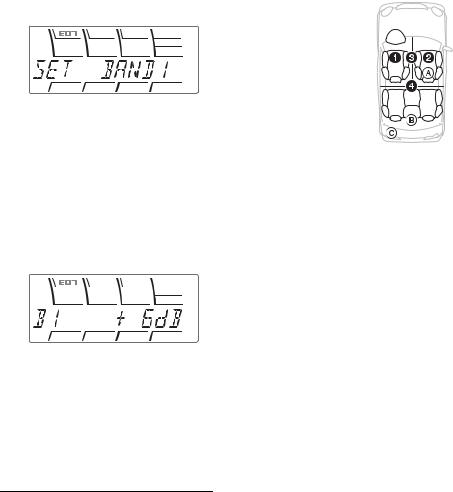
5Задание кривой эквалайзера.
Поворачивая дисковый регулятор, выберите частотный диапазон, а затем нажмите дисковый регулятор.
BAND1: 63 Гц
BAND2: 160 Гц
BAND3: 400 Гц
BAND4: 1 кГц
BAND5: 2,5 кГц
BAND6: 6,3 кГц
BAND7: 16,0 кГц
Поворачивая дисковый регулятор, настройте уровень громкости, а затем нажмите дисковый регулятор.
Уровень громкости настраивается в диапазоне от “–6 dB” до “+6 dB” с шагом “1 dB”.
Повторно выполните шаги и для настройки других диапазонов частот.
6Нажмите кнопку  (BACK) для возврата к предыдущему экрану.
(BACK) для возврата к предыдущему экрану.
Кривая эквалайзера сохраняется в меню “CUSTOM”.
Оптимизация звука путем согласования времени — положение прослушивания
Устройство может имитировать естественное акустическое поле путем воспроизведения звука каждого динамика с определенной задержкой в соответствии с вашим местоположением.
Параметр “POSITION” может иметь приведенные ниже значения.
FRONT L ( ): впереди слева
FRONT R ( ): впереди
справа 
 FRONT ( ): впереди по
FRONT ( ): впереди по
центру ALL ( ): в центре
автомобиля
OFF: положение не задано
При соблюдении следующих условий также можно задать приблизительное положение сабвуфера по отношению к положению прослушивания:
–для аудиовыхода установлено значение “SUB-OUT” (стр. 24);
–для положения прослушивания выбрано значение, отличное от “OFF”.
Параметр “SET SW POS” может иметь указанные ниже значения.
NEAR ( ): близко NORMAL ( ): обычно FAR ( ): далеко
1Во время приема/воспроизведения нажмите кнопку ,
поворачивайте дисковый регулятор, пока не появится индикация “SOUND”, а затем нажмите дисковый регулятор.
2Поворачивайте дисковый регулятор, пока не появится индикация “POSITION”, а затем нажмите дисковый регулятор.
3Поворачивайте дисковый регулятор, пока не появится индикация “SET F/R POS”, затем нажмите дисковый регулятор.
4 Поворачивая дисковый регулятор, выберите одно из значений: “FRONT L”, “FRONT R”, “FRONT” или “ALL”, а затем нажмите
дисковый регулятор. |
21 |
|
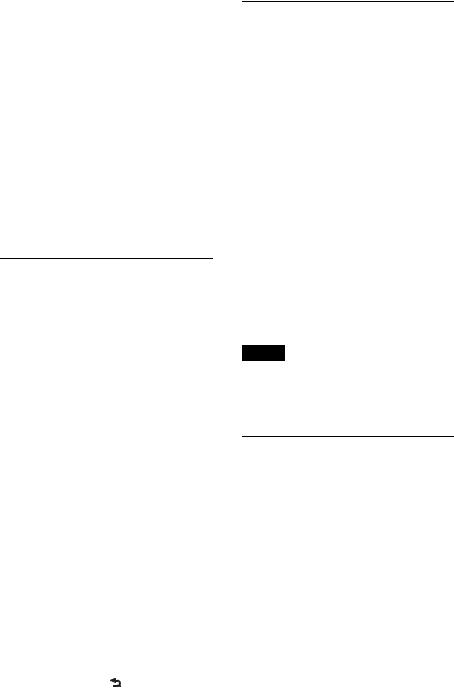
5Поворачивайте дисковый регулятор, пока не появится индикация “SET SW POS”, а затем нажмите дисковый регулятор.
6Поворачивая дисковый регулятор, выберите одно из значений для положения сабвуфера: “NEAR”, “NORMAL” или “FAR”, а затем нажмите дисковый регулятор.
7Нажмите кнопку  (BACK) для возврата к предыдущему экрану.
(BACK) для возврата к предыдущему экрану.
Чтобы отменить положение прослушивания, выберите “OFF” в шаге 4.
Настройка положения прослушивания
Можно точно настроить положение прослушивания.
1Во время приема/воспроизведения нажмите кнопку ,
поворачивайте дисковый регулятор, пока не появится индикация “SOUND”, а затем нажмите дисковый регулятор.
2Поворачивайте дисковый регулятор, пока не появится индикация “POSITION”, а затем нажмите дисковый регулятор.
3Поворачивайте дисковый регулятор, пока не появится индикация “ADJ POSITION”, а затем нажмите дисковый регулятор.
4Поворачивая дисковый регулятор, настройте положение прослушивания, а затем нажмите дисковый регулятор.
Диапазон настройки: “+3” – “CENTER” – “–3”.
|
5 Нажмите кнопку (BACK) для |
22 |
возврата к предыдущему экрану. |
|
DM+ Расширенный
Функция DM+ Расширенный повышает качество звука с цифровым сжатием путем восстановления высоких частот, потерянных в процессе сжатия.
1Во время воспроизведения нажмите кнопку , поворачивайте
дисковый регулятор, пока не появится индикация “SOUND”, а затем нажмите дисковый регулятор.
2Поворачивайте дисковый регулятор, пока не появится индикация “DM+”, а затем нажмите дисковый регулятор.
3Поворачивая дисковый регулятор, выберите “ON”, затем нажмите дисковый регулятор.
4Нажмите кнопку  (BACK) для возврата к предыдущему экрану.
(BACK) для возврата к предыдущему экрану.
Совет
Выбранную для каждого источника, кроме тюнера, настройку DM+ можно занести в память.
Использование задних громкоговорителей в качестве сабвуфера — усиление задних басов
Функция усиления задних басов улучшает качество низкочастотного звука путем применения фильтра низких частот (стр. 25) к задним громкоговорителям. Она позволяет задним громкоговорителям исполнять роль сабвуфера, если тот не подключен.
